Metainformationen zur Seite
Belegimport in die Schnittstelle JTL 2 Stotax
Öffnen Sie die Schnittstelle „JTL 2 Stotax“ und wählen im Menü bitte den Button „Verkauf“ an (Abb. 1 (1)).
Über die Kalenderfunktion schränken Sie bitte den Zeitraum ein, für welchen Sie die Belege auslesen möchten (Abb. 1 (2)).
Anschließend klicken Sie bitte die Funktion „Belege auslesen“ an (Abb. 1 (3)). Es füllt sich der mittlere Teil der
Maske mit den eingelesenen Belegen.
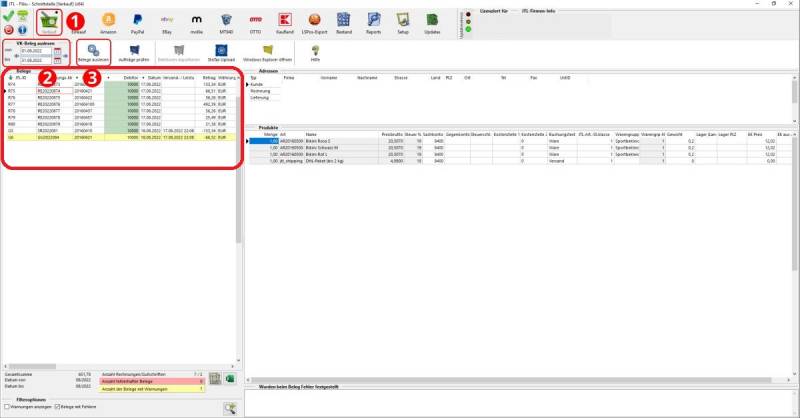
Abb. 1
Die Schnittstelle führt eine sachliche Plausibilitätsprüfung durch und markiert Ihnen die betroffenen Belege entweder
gelb als Warnungen oder rot als Fehler. Es wird Ihnen die Anzahl dieser Belege angezeigt (Abb. 2 (1)). Wenn Sie auf das
Symbol „Lupe“ klicken (Abb. 2 (2)), werden Ihnen alle Datensätze mit Warnungen und Fehlern im Bereich „Belege“
angezeigt (Abb. 2 (3)). Markieren Sie einen einzelnen Beleg, werden Ihnen im Feld „Wurden beim Beleg Fehler festgestellt“
(Abb. 2 (4)) Hinweise angezeigt, mit deren Hilfe Sie die Datensätze in der JTL-WaWi korrigieren können. Es handelt sich
hierbei um sachliche Fehler innerhalb der Rechnungsstellung, nicht um Fehler in Ihrer Software!
Für fachliche Fragen zu Rechnungskorrekturen kontaktieren Sie bitte Ihre Finanzbuchhaltung. Als Softwarehersteller sind wir nicht befugt, Ihnen diesbezügliche Auskünfte zu geben.
Nachdem alle Korrekturen der Belege in der JTL-WaWi abgeschlossen sind, müssen die Belege ggf. wie oben beschrieben,
erneut eingelesen werden. Wenn alle Belege fehlerfreie in die Schnittstelle importiert wurden, wählen Sie im Menü den
Button Stotax Upload an (Abb. 2 (5)).
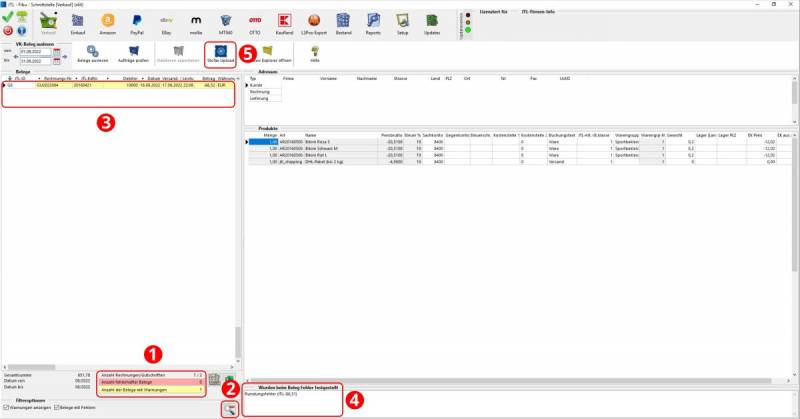
Abb. 2
Es öffnet sich die in Abbildung 3 dargestellte Maske „StoTax Transfer“. Hier erfolgt das Erstellen der einzelnen
Buchungssätze und die Verknüpfung dieser mit den Rechnungen bzw. Rechnungskorrekturen. Der Verlaufsanzeige (Abb. 3 (1))
können Sie die Anzahl der .pdF-Dateien entnehmen, welche das System gefunden hat. Diese sollte identisch sein mit der
Anzahl der aus der JTL-WaWi exportierten Belege. Für den Übertrag in das Stotax-Select-Portal wählen Sie bitte den
Button „Daten übertragen“ (Abb. 3 (2)) an. Bitte haben Sie für den Übertrag einen Moment Geduld!
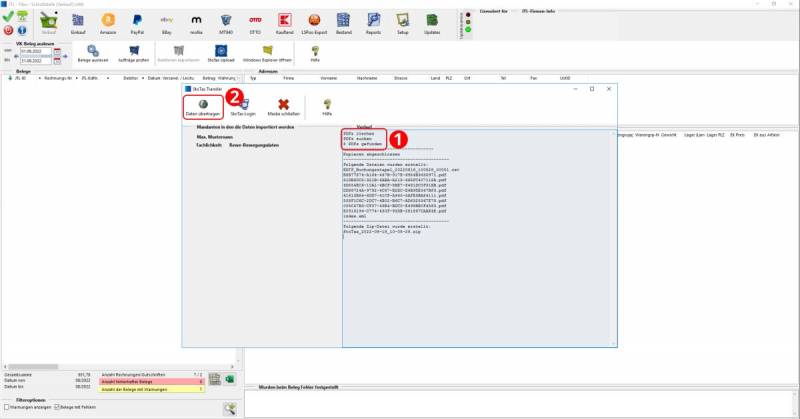
Abb. 3
Ist der Übertrag in das Stotax-Select-Portal erfolgreich abgeschlossen, wählen Sie sich bitte mit Ihren
Zugangsdaten in das Portal ein und können in der Box „Ausgänge“ (Abb. 4 (1)) den erfolgten Übertrag
kontrollieren.
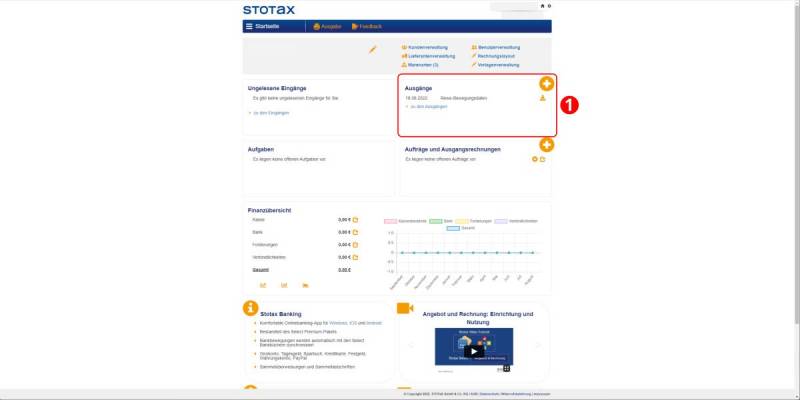
Abb. 4
Zurück zu: Versionen und Voraussetzungen
Zurück zu: Anbindung Sotax-Select an JTL 2 Stotax
Zurück zu: Einrichtung/ Vorbereitung Belegupload in der JTL-WaWi
Zurück zu: Belegupload in der JTL-WaWi für JTL 2 Stotax
Weiter zu: Datenimport von Stotax-Select zu Stotax/FiBu
